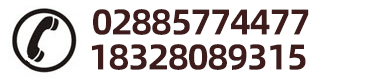利用Word怎么制作横幅?
横幅在古代书法中是一种规格,现代做的横幅往往是宣传横幅,有网站上的横幅(banner),有大街上、广场上、大门前常能看到的横幅。由于成本低廉,却能起到很好的宣传广告作用,被广泛地使用。本文双流广告小编主要介绍如何利用Word制作横幅。
Word制作横幅的步骤。
在新建一个Word空白文档后,你可按以下步骤进行操作:
第一步、设置横幅纸张大小:对于横幅,需要设置特定的纸张大小。A4纸为Word默认纸张大小,一般的打印机最大只能打A4(21×29.7厘米)纸。如果只将一个字打印在一张A4纸上的话,那么字的大小最大只能为17×26.7厘米。
第二步、设置页边距:页边距的设置对于横幅的制作非常重要。单击“文件”菜单下的“页面设置”命令后,在弹出的“页面设置”对话框,选择“页边距”选项卡,然后可以根据实际情况输入页边距数值。要注意的是页边距的大小会受到打印机打印能力的影响。此处将上下左右页边距都设为2厘米。
第三步、设置页面视图大小:由于制作横幅的过程中,在一个文档页面上只输入一个字,所以最好的视图是恰好能看到文档的整个页面,设置方法如下:将视图方式切换为页面视图后,单击“常用”工具栏上的显示比例下拉按钮,在下拉选项中选择“整页”命令选项,即可完成设置。
第四步、插入WordArt艺术字:在Word中处理类似横幅上的超大号文字可有多种方法,这里可用Word自带的WordArt程序制作有特殊效果的横幅。单击“插入”菜单下的“图片”子菜单下的“艺术字”命令,在“艺术字字库”对话框中选择艺术字样式。这里我们选择第一种样式为例,单击“确定”按钮,出现“编辑艺术字文字”对话框。然后单击编辑艺术字文字对话框中的字体下拉条,从中选择笔画较粗的字体(如“黑体”等)作为横幅的字体。在字号下拉条中可以设置文字的大小,默认值为36号。在字号下拉条的右侧有“加粗”和“倾斜”两个工具按钮,你可以根据需要选择使用这两个按钮。单击“确定”按钮,完成插入艺术字。
第五步、设置艺术字大小和位置:单击“艺术字”工具栏上的“设置艺术字格式”按钮,在出现的“设置艺术字格式”对话框中选择“大小”下拉条,清除“锁定纵横比”复选框(默认值已经清除),然后在高度和宽度数字栏中分别输入26.7厘米和17厘米。再单击“设置艺术字格式”对话框中的“版式”选项卡,在“环绕方式”栏中选择“嵌入型”,单击确定按钮完成设置。通过调整设置,可以将改变艺术字的大小,使得它能扩充到整张纸。
第六步、设置艺术字填充色和线条色:前面选择了WordArt中的第一种艺术字样式,这种样式默认填充色为白色,默认线条色为黑色。由于在打印横幅文字时只希望打印文字的边框,这种设置对于我们打印横幅恰好适合,没有必要进行修改。
上述是双流广告对利用Word制作横幅的步骤的介绍。
本文链接地址:http://www.shuangliugg.com/article/133.html
双流地区广告制作 小二
2018-08-03 10:38:54